
自分がやってる環境設定を覚え書きもかねてまとめておきます。
何でSASってSAS Studioのようにオートコンプリート機能つけたり、ユーザーインターフェイスを充実させないんでしょうね。
その点、R言語の統合開発環境であるR Studioは素晴らしい。
ウィンドウ配置
おそらくSASユーザーの多くは自分が好きな配置にカスタマイズしていると思います。
こんな感じが使いやすいよって配置があればぜひ教えてください。
さて、SASは親ウィンドウの中に子ウィンドウを複数開くマルチウィンドウです。
いわゆるMDI(multiple-document interface)ですね。
初期設定ではこの配置が非常に使いにくいです。
また、開くたびに子ウィンドウの配置は初期化されてしまいますので、きちんと設定しましょう。
最初にお気に入りの配置を考えましょう。
親ウィンドウのサイズもしっかり保存されるため、注意してください。
ちなみに私はこんな感じにしています。
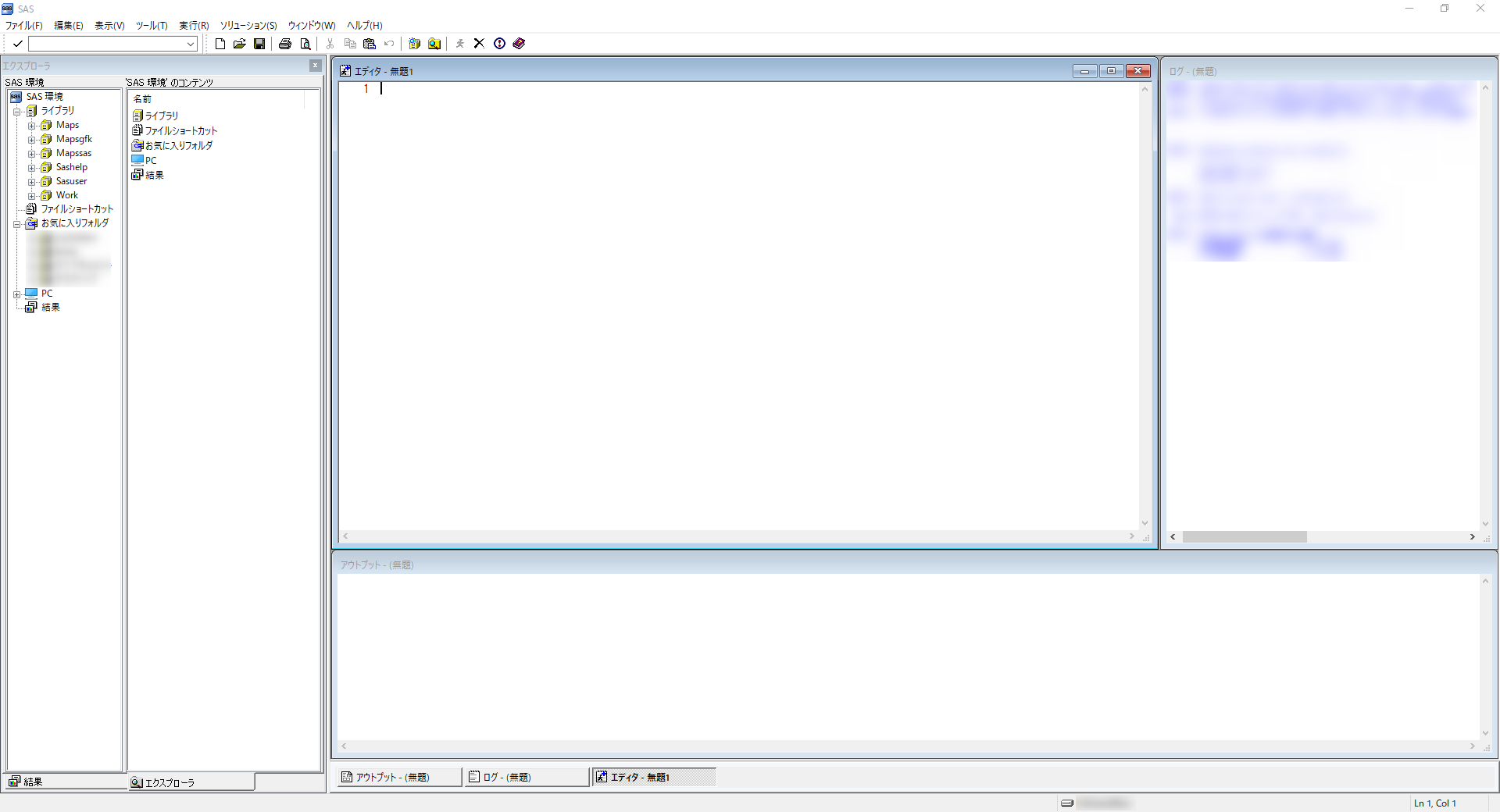
配置が完成したら、この配置を記憶するように設定変更します。
ツール>オプション>プリファレンスを開きます。
全般タブを開き、「終了時の設定を保存する」にチェックします。
最後は「OK」で閉じます。
ここまでできたら、一旦SASを終了します。
すると、次に開くときはおおよそ同じ配置で開くはずです。
ここからが重要ですが、「終了時の設定を保存する」にチェックが入ったままだと、言葉の通りSASを終了するたびにその時の設定を上書き保存します。
そのため、お気に入りの配置は次回から上書きされてしまわないよう「終了時の設定を保存する」のチェックを外しておきましょう。
アプリケーションツールバーの編集
上に表示されているアプリケーションツールバーを編集する方法です。
このアプリケーションツールバーはショートカットボタンの集まりで、アクティブなウィンドウに応じてボタンが変化します。
メニューバーのツール>ユーザ設定から設定するためのウィンドウを表示できます。
このコマンドに相当する一覧ってどこかで公開されているんですかね?
ご存知の方がいれば教えていただきたいです。
ログウィンドウをクリアするボタンを追加する
エディタウィンドウがアクティブなときには存在するが、ログウィンドウで消えてしまう「X」ボタンをログウィンドウでも表示させます。
新規追加ボタンを押してからそれぞれ以下を入力します。コマンド以外は自由記載です。
コマンド: CLEAR SAVE
ヘルプテキスト: 元の状態にリセットします。
ヒントテキスト: すべてクリア
ボタンアイコンを設定してからOKで、設定を保存して閉じます。
エクスプローラウィンドウを最新の状態に更新するボタンを追加
エクスプローラウィンドウのディレクトリを最新の状態に更新するボタンを追加します。
メニューの表示>最新の状態に更新と同じ機能をボタン1クリックで実装します。
方法は上記と同じです。
コマンド: REFRESH
ヘルプテキスト: 最新の情報に更新します。
ヒントテキスト: 更新
プログラミング用フォント
個人的にプログラミングに使っているフォントを紹介します。
判読性を重視しよう
プログラミングをしていれば気づくと思いますが、
フォントによっては小文字のl(エル)と大文字I(アイ)、
数字の1とl(エル)、大文字O(オー)と数字の0など見分けづらいフォントがあります。
ただ見分けづらいだけならいいのですが、これらが原因でバグが発生することがあります。
好みではなく保守性の観点からも改善されるところでもあるので、見分けのつきやすいフォントを選ぶようにしましょう。
プロポーショナルではなく等幅を選ぼう
プロポーショナルフォントとは、文字の幅が1文字ごとに異なっているフォントです。
同じようなフォント名でも、「P」が付いているものがありますよね。
例えば「MSゴシック」は等幅フォントです。
「MS Pゴシック」はプロポーショナルフォントです。
プロポーショナルフォントは等幅フォントに比べて読みやすく美しいと言われることが多いですが、プログラミングにおいても一概にそうとは言えないです。
プログラムを書いていると、条件分岐ごとに似たようなコードを何行にも渡って記載したり、多くの変数を定義したりするため、当然タイプミスが起こります。
そのためインデントやスペースで字下げをして行間で文字位置を揃えたり、変数名の文字数を揃えて一定の長さに統一したりして工夫します。
しかし、プロポーショナルフォントだと文字に依存してずれてしまうため、この工夫は活かされません。下手するとタブの長さすら揃わないことがあります。
一方で等幅フォントなら、その名の通りすべて等幅なので文字位置がずれることはないし、圧倒的にコード全体のバランスが良いです。
プログラマーなら等幅フォントを愛用しましょう。
おすすめフォントは?
無料で使えるおすすめフォントを紹介します。
個人的に「Meiryo UI」フォントが好きなのでそれに近いもので等幅フォントをピックアップしています。
Source Han Code JP (源ノ角ゴシック Code JP)
日本語も考慮して作成されている等幅フォントです。
こちらへアクセスし、ページ内の「Fonts version #.###R (OTF, OTC)」からダウンロード可能です。
現在SASではこのフォントの「Source Han Code JP R」を使用しています。
長くなってもズレが生じないので、視認性に優れていると実感できます。
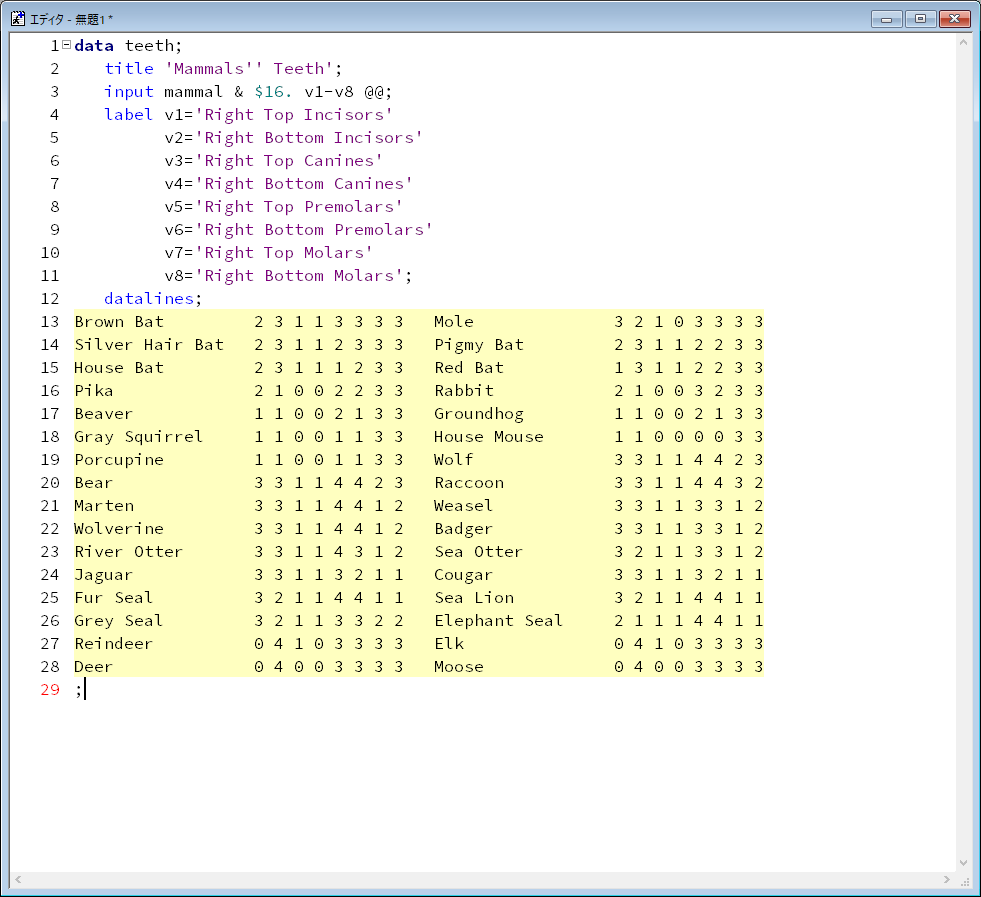
MotoyaL (Kosugi)、MotoyaLMaru (Kosugi Maru)
Googleが提供しているフォントの一つです。
こちらからダウンロード可能です。
ちなみに私はこのMotoyaLMaruフォントを使っています。
2021/03/18 源ノ角ゴシック Code JPに乗り換えました。
見た目はこんな感じですよ。
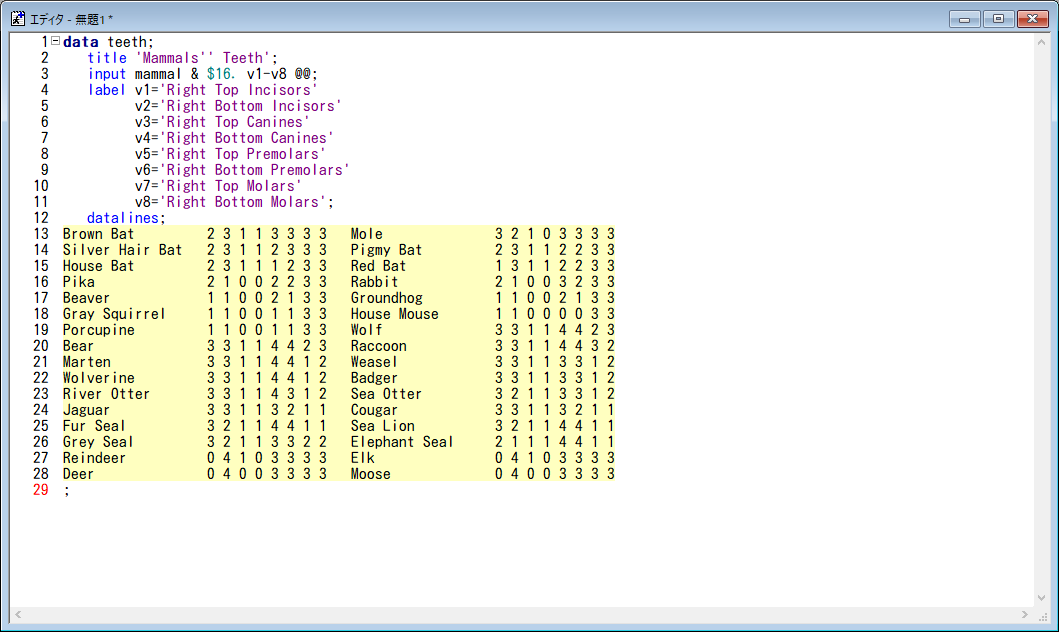
Ricty Diminished
プログラミング用に開発されたフォントのようです。
こちらからダウンロード可能です。
Ricty Diminished (リクティ・ディミニッシュト) は Ricty の姉妹フォントであり、Inconsolata と Migu 1M ではなく、Inconsolata と Circle M+ 1m を Ricty 生成スクリプトで合成したフォントです。 IPA ゴシックのグリフを含まないため、使用可能な漢字グリフの数が少ない代わり、SIL Open Font License の下で配布が可能です。
Myrica, MyricaM
こちらもプログラミング用に開発されたフォントです。
こちらからダウンロード可能です。
まとめ
いかがだったでしょうか?
随時更新していきたいと思います。





